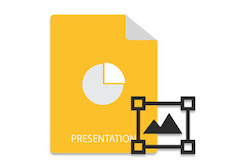
Znak wodny identyfikuje stan dokumentu z tekstami takimi jak poufne, robocze itp. i utrudnia kopiowanie oryginalnego dokumentu. Znaki wodne służą również do określania własności dokumentu poprzez pokazanie nazwy firmy lub logo. Znaki wodne w plikach programu PowerPoint mogą być oparte zarówno na obrazie, jak i na tekście. W tym artykule dowiesz się, jak dodawać tekstowe i graficzne znaki wodne do slajdów programu PowerPoint przy użyciu języka C++.
- Interfejs API C++ do dodawania znaku wodnego do slajdów programu PowerPoint
- Dodaj tekstowy znak wodny do slajdów programu PowerPoint przy użyciu języka C++
- Dodaj znak wodny obrazu do slajdów programu PowerPoint
Interfejs API C++ do dodawania znaku wodnego do slajdów programu PowerPoint
Użyjemy API Aspose.Slides for C++, aby dodać znak wodny do slajdów PowerPointa. Jest to solidny i bogaty w funkcje interfejs API, który obsługuje tworzenie, odczytywanie i aktualizowanie plików programu PowerPoint bez konieczności stosowania dodatkowego oprogramowania. Możesz zainstalować API przez NuGet lub pobrać bezpośrednio z sekcji Downloads.
PM> Install-Package Aspose.Slides.Cpp
Dodaj tekstowy znak wodny do slajdów programu PowerPoint przy użyciu języka C++
Możesz dodać tekstowy znak wodny do slajdów programu PowerPoint, wykonując czynności podane poniżej.
- Najpierw załaduj plik PowerPoint przy użyciu klasy Presentation.
- Pobierz główny slajd.
- Oblicz położenie znaku wodnego.
- Dodaj kształt za pomocą metody IMasterSlide->getShapes()->AddAutoShape(ShapeType shapeType, float x, float y, float width, float height).
- Dodaj ramkę tekstową do kształtu za pomocą metody IAutoShape->AddTextFrame(System::String text).
- Ustaw rozmiar czcionki, kolor i kąt obrotu znaku wodnego.
- Zablokuj znak wodny, aby nie można go było przenieść ani usunąć.
- Na koniec zapisz plik programu PowerPoint przy użyciu metody Presentation->Save(System::String fname, Export::SaveFormat format).
Poniższy przykładowy kod pokazuje, jak dodać tekstowy znak wodny do slajdów programu PowerPoint przy użyciu języka C++.
// Ścieżki plików
const String sourceFilePath = u"SourceDirectory\\Slides\\Presentation2.pptx";
const String outputFilePath = u"OutputDirectory\\AddTextWatermark_out.pptx";
// Załaduj plik prezentacji
auto presentation = System::MakeObject<Presentation>(sourceFilePath);
// Uzyskaj dostęp do głównego slajdu
auto master = presentation->get_Masters()->idx_get(0);
System::Drawing::PointF center(presentation->get_SlideSize()->get_Size().get_Width() / 2, presentation->get_SlideSize()->get_Size().get_Height() / 2);
float width = 300.0f;
float height = 300.0f;
float x = center.get_X() - width / 2;
float y = center.get_Y() - height / 2;
// Dodaj kształt
auto watermarkShape = master->get_Shapes()->AddAutoShape(ShapeType::Rectangle, x, y, width, height);
// Ustaw typ wypełnienia
watermarkShape->get_FillFormat()->set_FillType(FillType::NoFill);
watermarkShape->get_LineFormat()->get_FillFormat()->set_FillType(FillType::NoFill);
// Ustaw kąt obrotu
watermarkShape->set_Rotation(-45);
// Ustaw tekst
auto watermarkTextFrame = watermarkShape->AddTextFrame(u"Watermark");
// Ustaw czcionkę i kolor
auto watermarkPortion = watermarkTextFrame->get_Paragraphs()->idx_get(0)->get_Portions()->idx_get(0);
watermarkPortion->get_PortionFormat()->set_FontHeight(52.0f);
int32_t alpha = 150, red = 200, green = 200, blue = 200;
watermarkPortion->get_PortionFormat()->get_FillFormat()->set_FillType(FillType::Solid);
watermarkPortion->get_PortionFormat()->get_FillFormat()->get_SolidFillColor()->set_Color(System::Drawing::Color::FromArgb(alpha, red, green, blue));
// Zablokuj modyfikowanie kształtów
watermarkShape->get_AutoShapeLock()->set_SelectLocked(true);
watermarkShape->get_AutoShapeLock()->set_SizeLocked(true);
watermarkShape->get_AutoShapeLock()->set_TextLocked(true);
watermarkShape->get_AutoShapeLock()->set_PositionLocked(true);
watermarkShape->get_AutoShapeLock()->set_GroupingLocked(true);
// Zapisz prezentację
presentation->Save(outputFilePath, Aspose::Slides::Export::SaveFormat::Pptx);
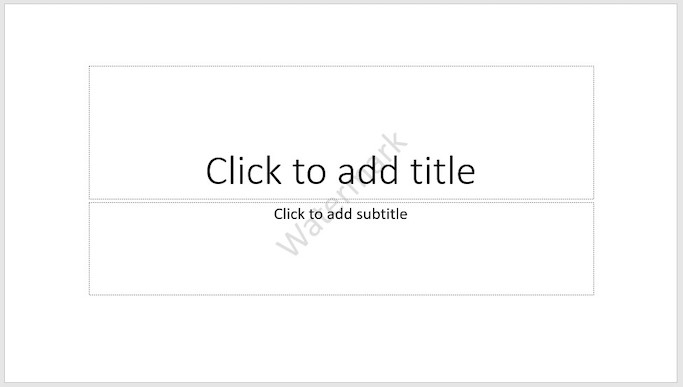
Obraz danych wyjściowych wygenerowanych przez przykładowy kod
Dodaj znak wodny obrazu do slajdów programu PowerPoint przy użyciu języka C++
Aby dodać znak wodny obrazu do slajdów programu PowerPoint, wykonaj czynności podane poniżej.
- Najpierw załaduj plik PowerPoint, używając klasy Presentation.
- Pobierz główny slajd.
- Oblicz położenie znaku wodnego.
- Dodaj kształt za pomocą metody IMasterSlide->getShapes()->AddAutoShape(ShapeType shapeType, float x, float y, float width, float height).
- Dodaj obraz i uzyskaj jego odniesienie w obiekcie IPPImage.
- Ustaw obraz znaku wodnego za pomocą IAutoShape->getFillFormat()->getPictureFillFormat()->getPicture()->setImage(System::SharedPtr wartość) metoda.
- Ustaw typ wypełnienia i tryb wypełnienia obrazu IAutoShape odpowiednio na FillType::Picture i PictureFillMode::Stretch.
- Zablokuj znak wodny, aby nie można go było przenieść ani usunąć.
- Na koniec zapisz plik programu PowerPoint przy użyciu metody Presentation->Save(System::String fname, Export::SaveFormat format).
Poniższy przykładowy kod pokazuje, jak dodać znak wodny obrazu do slajdów programu PowerPoint przy użyciu języka C++.
// Ścieżki plików
const String sourceFilePath = u"SourceDirectory\\Slides\\Presentation2.pptx";
const String outputFilePath = u"OutputDirectory\\AddImageWatermark_out.pptx";
// Załaduj plik prezentacji
auto presentation = System::MakeObject<Presentation>(sourceFilePath);
// Uzyskaj dostęp do zjeżdżalni maserowej
auto master = presentation->get_Masters()->idx_get(0);
System::Drawing::PointF center(presentation->get_SlideSize()->get_Size().get_Width() / 2, presentation->get_SlideSize()->get_Size().get_Height() / 2);
float width = 300.0f;
float height = 300.0f;
float x = center.get_X() - width / 2;
float y = center.get_Y() - height / 2;
// Dodaj kształt
auto watermarkShape = master->get_Shapes()->AddAutoShape(ShapeType::Rectangle, x, y, width, height);
auto image = presentation->get_Images()->AddImage(File::ReadAllBytes(u"SourceDirectory\\Images\\AsposeLogo.png"));
// Ustaw typ wypełnienia
watermarkShape->get_FillFormat()->set_FillType(FillType::Picture);
watermarkShape->get_FillFormat()->get_PictureFillFormat()->get_Picture()->set_Image(image);
watermarkShape->get_FillFormat()->get_PictureFillFormat()->set_PictureFillMode(PictureFillMode::Stretch);
// Zablokuj modyfikowanie kształtów
watermarkShape->get_AutoShapeLock()->set_SelectLocked(true);
watermarkShape->get_AutoShapeLock()->set_SizeLocked(true);
watermarkShape->get_AutoShapeLock()->set_TextLocked(true);
watermarkShape->get_AutoShapeLock()->set_PositionLocked(true);
watermarkShape->get_AutoShapeLock()->set_GroupingLocked(true);
// Zapisz prezentację
presentation->Save(outputFilePath, Aspose::Slides::Export::SaveFormat::Pptx);
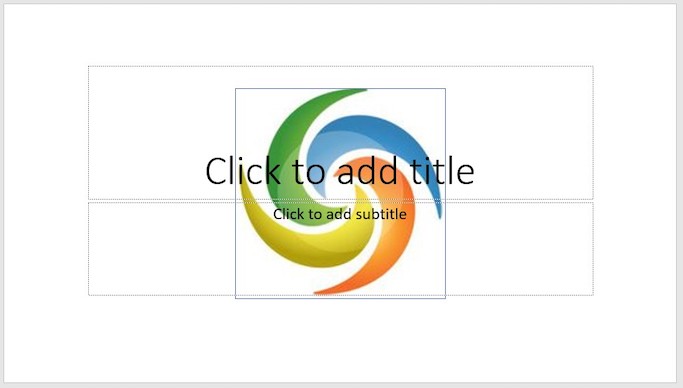
Obraz danych wyjściowych wygenerowanych przez przykładowy kod
Uzyskaj bezpłatną licencję
Aby wypróbować interfejs API bez ograniczeń ewaluacyjnych, możesz poprosić o bezpłatną licencję tymczasową.
Wniosek
W tym artykule nauczyłeś się dodawać znak wodny do slajdów programu PowerPoint przy użyciu języka C++. Udostępnione przykłady kodu pokazują, jak łatwo dodawać graficzne i tekstowe znaki wodne do slajdów programu PowerPoint przy użyciu interfejsu API Aspose.Slides do języka C++. Jest to potężny interfejs API, który zapewnia szereg dodatkowych funkcji do pracy z plikami PowerPoint PPTX/PPT. Możesz szczegółowo zapoznać się z interfejsem API, odwiedzając oficjalną dokumentację. W przypadku jakichkolwiek pytań prosimy o kontakt z nami na naszym darmowym forum wsparcia.
Zobacz też
- Zastosuj animację do tekstu w programie PowerPoint przy użyciu języka C++
- Twórz grafikę SmartArt w prezentacjach programu PowerPoint przy użyciu języka C++
Informacje: Możesz wypróbować bezpłatne narzędzia online Aspose.Slides Dodaj znak wodny do programu PowerPoint i Usuń znak wodny z programu PowerPoint.